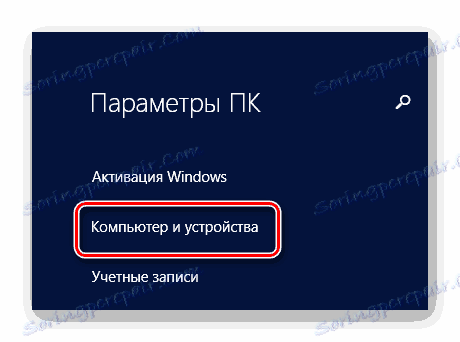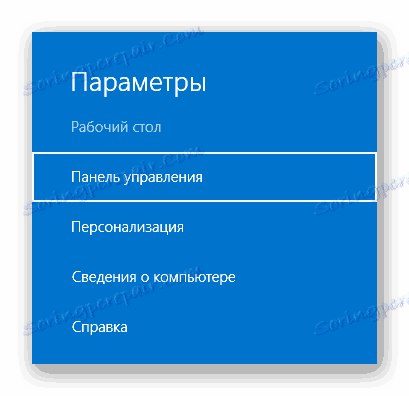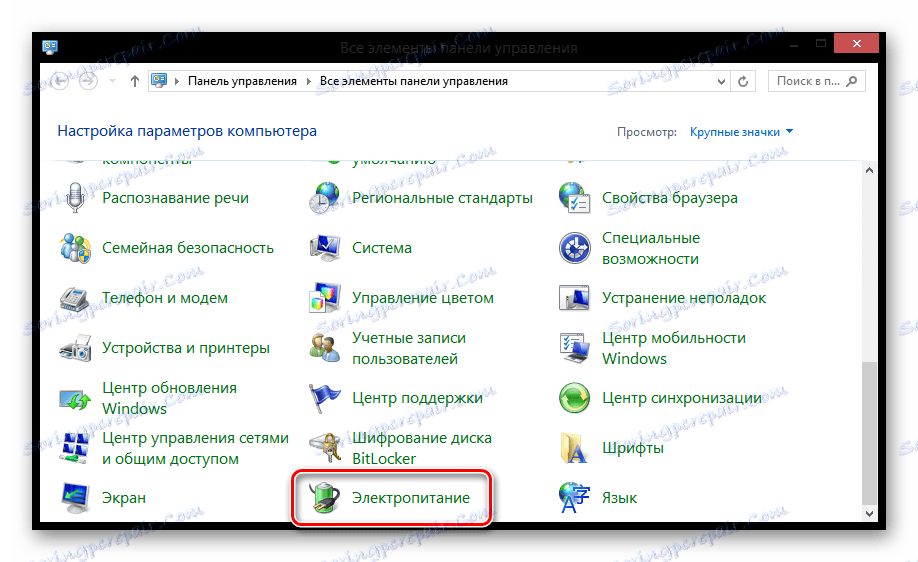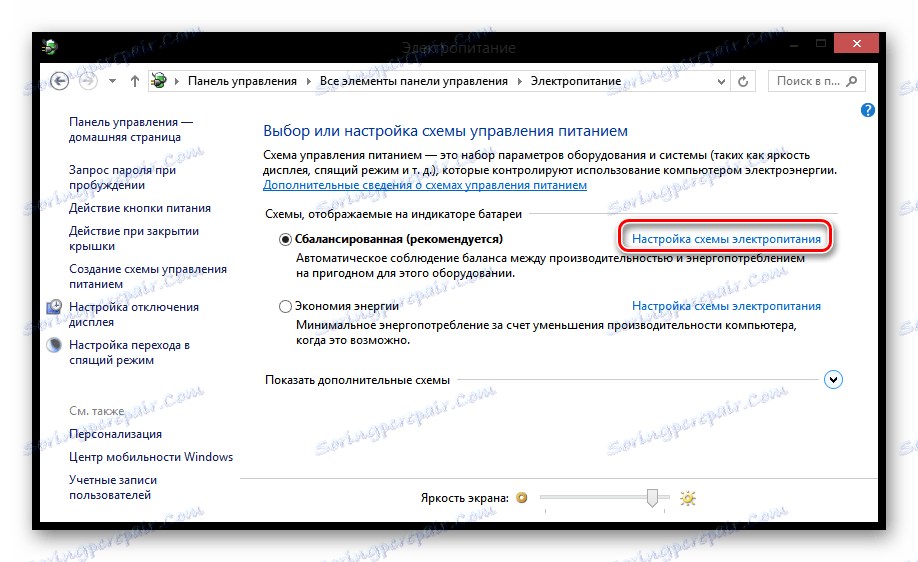3 způsoby, jak zakázat režim Hibernate v systému Windows 8
Počítač přejde do režimu spánku, pokud jej nepoužíváte. To je učineno pro úsporu energie a je také obzvláště výhodné, pokud váš notebook nefunguje v síti. Ale mnozí uživatelé se jim nelíbí, že stojí za to, že se budou pohybovat 5-10 minut od zařízení, a již přešli do režimu spánku. Proto v tomto článku vám budeme říkat, jak pracovat s počítačem neustále.
Obsah
Zakázání režimu spánku v systému Windows 8
V této verzi operačního systému se tento postup prakticky neliší od sedmi, ale existuje i jiná metoda, která je jedinečná pouze pro rozhraní rozhraní Metro UI. Existuje několik způsobů, jak můžete zrušit přechod počítače do režimu spánku. Všechny jsou poměrně jednoduché a budeme považovat za nejpraktičtější a nejvhodnější.
Metoda 1: "Nastavení počítače"
- Přejděte do části "Nastavení počítače" pomocí bočního rozbalovacího panelu nebo pomocí funkce Hledat .
![Windows 8 Nastavení počítače]()
- Pak přejděte na záložku "Počítač a zařízení" .
![Nastavení Windows PC 8]()
- Zůstává pouze rozbalit kartu "Vypnout a Hibernate" , kde můžete změnit dobu, po kterou bude počítač spát. Chcete-li tuto funkci úplně zakázat, vyberte řádek "Nikdy" .
![Windows 8 Sleep Shutdown]()
Metoda 2: Ovládací panely
- Pomocí tlačítek zázraků (panel "Charms" ) nebo nabídky Win + X otevřete "Ovládací panely" .
![Nastavení Windows 8 Ovládací panely]()
- Potom najděte položku "Napájení" .
![Napájení Všechny prvky ovládacího panelu.]()
- Nyní, oproti položce, kterou jste označili a zvýraznili černým tučným písmem, klikněte na odkaz "Nastavení režimu napájení" .
![Nastavení možností napájení]()
Zajímavé!
V tomto menu můžete také získat dialogové okno "Spustit" , které je velmi jednoduše vyvoláno kombinací kláves Win + X. Zadejte následující příkaz a stiskněte Enter :
powercfg.cpl
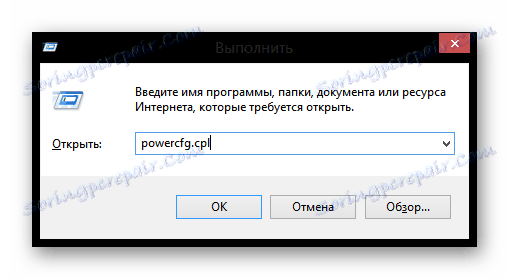
A poslední krok: v položce "Uveďte počítač do režimu spánku" vyberte požadovaný čas nebo řádek "Nikdy" , chcete-li zcela vypnout přechod z počítače do režimu spánku. Uložte nastavení.
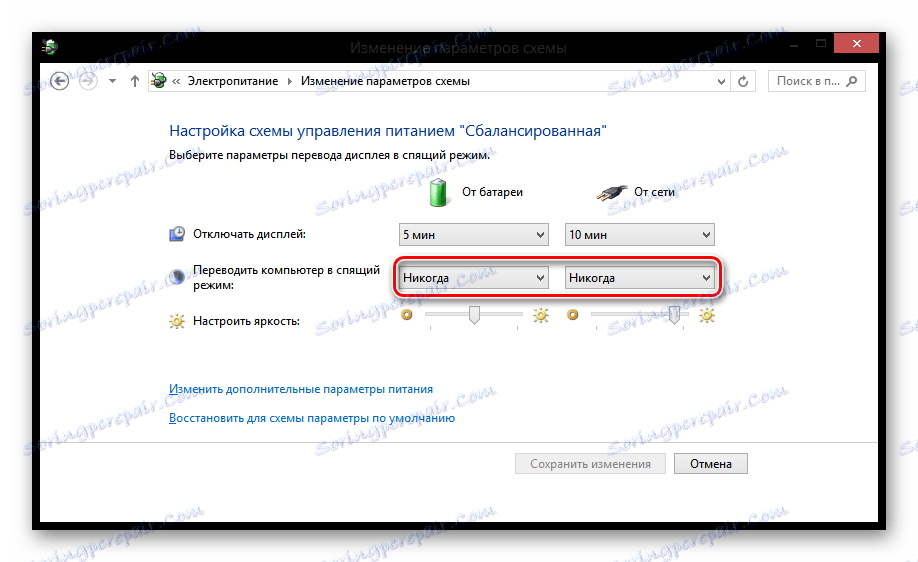
Metoda 3: Příkazový řádek
Nejvhodnějším způsobem vypnutí režimu spánku je použití příkazového řádku , ale má také místo, které se má stát. Stačí otevřít konzolu jako správce (použijte nabídku Win + X ) a do něj zadejte následující tři příkazy:
powercfg /change "always on" /standby-timeout-ac 0
powercfg /change "always on" /hibernate-timeout-ac 0
powercfg /setactive "always on"
Pozor!
Stojí za zmínku, že ne všechny výše uvedené příkazy mohou fungovat.
Pomocí konzoly můžete také vypnout režim hibernace. Hibernace je počítačová podmínka velmi podobná režimu spánku, ale v tomto případě počítač spotřebovává mnohem méně energie. To je způsobeno skutečností, že během normálního spánku je vypnuto pouze obrazovka, chladicí systém a pevný disk a vše ostatní pokračuje v práci s minimální spotřebou zdrojů. Během hibernace je vše vypnuté a stav systému před vypnutím je zcela uložen na pevný disk.
V příkazovém řádku zadejte následující příkaz:
powercfg.exe /hibernate off
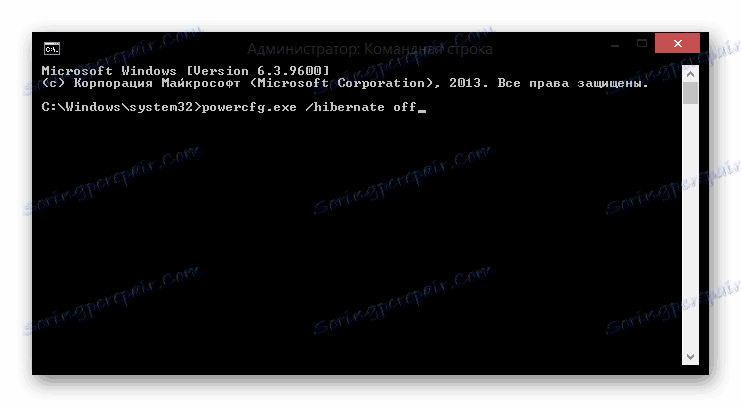
Zajímavé!
Chcete-li znovu aktivovat režim spánku, zadejte stejný příkaz, vyměňte jej pouze za zapnutý :
powercfg.exe /hibernate on
Zde jsou tři způsoby, které jsme uvažovali. Jak můžete vidět, poslední dvě metody mohou být použity na libovolné verzi systému Windows, protože "Command Line" a "Control Panel" jsou všude. Nyní víte, jak vypnout hibernaci v počítači, pokud vám to brání.